本篇内容主要讲解“如何用javascript实现前端验证”,感兴趣的朋友不妨来看看。本文介绍的方法操作简单快捷,实用性强。下面就让小编来带大家学习“如何用javascript实现前端验证”吧!
用javascript实现前端验证的方法:1、创建一个用户注册的HTML页面;2、通过form表单定义两个文本框;3、通过js代码“function checkPass(){if(document.getElementById("p").value!=document.getElementById("cp").value){...}”对文本框内容进行验证即可。
使用Javascript进行前端验证:
设计简单的用户注册页面,其中包括“请输入密码”和“请再次输入密码”两个文本框
使用Javascript对“请输入密码”和“请再次输入密码”两个文本框的内容进行验证,如果两个文本框的内容不一样则显示“两次输入的密码不一致!”对话框。
(1)设计简单的用户注册页面,其中包括“请输入密码”和“请再次输入密码”两个文本框;
(2)使用Javascript对“请输入密码”和“请再次输入密码”两个文本框的内容进行验证,如果两个文本框的内容不一样则显示“两次输入的密码不一致!”对话框。
先来看看效果:
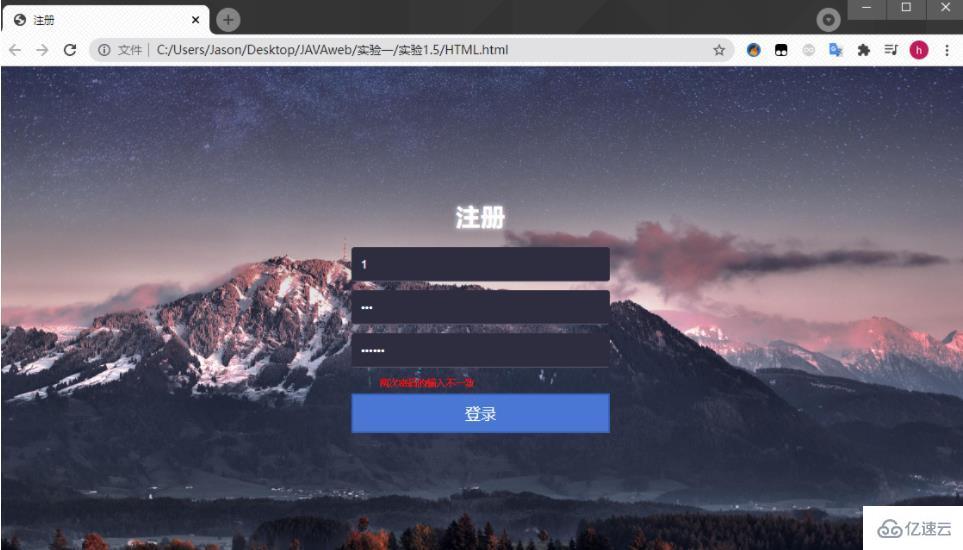
<!DOCTYPE html>
<html>
<script type="text/javascript">
function checkPass(){
if(document.getElementById("p").value!=document.getElementById("cp").value){
document.getElementById("war").style.display = "block";
}
}
</script>
<head>
<meta charset="UTF-8">
<title>注册</title>
<link rel="stylesheet" type="text/css" href="Login.css"/>
</head>
<body>
<div id="login">
<h2>注册</h2>
<form method="post">
<input type="text" required="required" placeholder="用户名" name="u"></input>
<input type="password" required="required" placeholder="请输入密码" name="p" id="p"></input>
<input type="password" required="required" placeholder="请再次输入密码" name="cp" id="cp" onblur="checkPass()"></input>
<span id="war" style="display:none"> 两次密码的输入不一致 </span>
<button type="submit">登录</button>
</form>
</div>
</body>
</html>html{
overflow: hidden;
font-style: sans-serif;
}
body{
font-family: 'Open Sans',sans-serif;
margin: 0;
background-image: url(1.jpg);
background-position: 0 -90px;
background-size: cover;
}
#login{
position: absolute;
top: 45%;
left:50%;
margin: -150px 0 0 -150px;
width: 300px;
height: 300px;
}
#login h2{
color: #fff;
text-shadow:0 0 6px;
letter-spacing: 1px;
text-align: center;
}
h2{
font-size: 2em;
margin: 0.67em 0;
}
input{
width: 278px;
height: 18px;
margin-bottom: 10px;
outline: none;
padding: 10px;
font-size: 13px;
color: #fff;
text-shadow:0px 0px 0.5px;
border-top: 1px solid #312E3D;
border-left: 1px solid #312E3D;
border-right: 1px solid #312E3D;
border-bottom: 1px solid #56536A;
border-radius: 4px;
background-color: #2D2D3F;
}
#war{
position:absolute;
color:red;
margin: 0em 4em;
writing-mode: horizontal-tb;
font-size: 8px;
}
.but{
width: 300px;
min-height: 20px;
margin-top: 20px;
display: block;
background-color: #4a77d4;
border: 2px solid #3762bc;
color: #fff;
padding: 9px 18px;
font-size: 18px;
line-height: normal;
}
到此,相信大家对“如何用javascript实现前端验证”有了更深的了解,不妨来实际操作一番吧!这里是亿速云网站,更多相关内容可以进入相关频道进行查询,关注我们,继续学习!
免责声明:本站发布的内容(图片、视频和文字)以原创、转载和分享为主,文章观点不代表本网站立场,如果涉及侵权请联系站长邮箱:is@yisu.com进行举报,并提供相关证据,一经查实,将立刻删除涉嫌侵权内容。